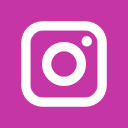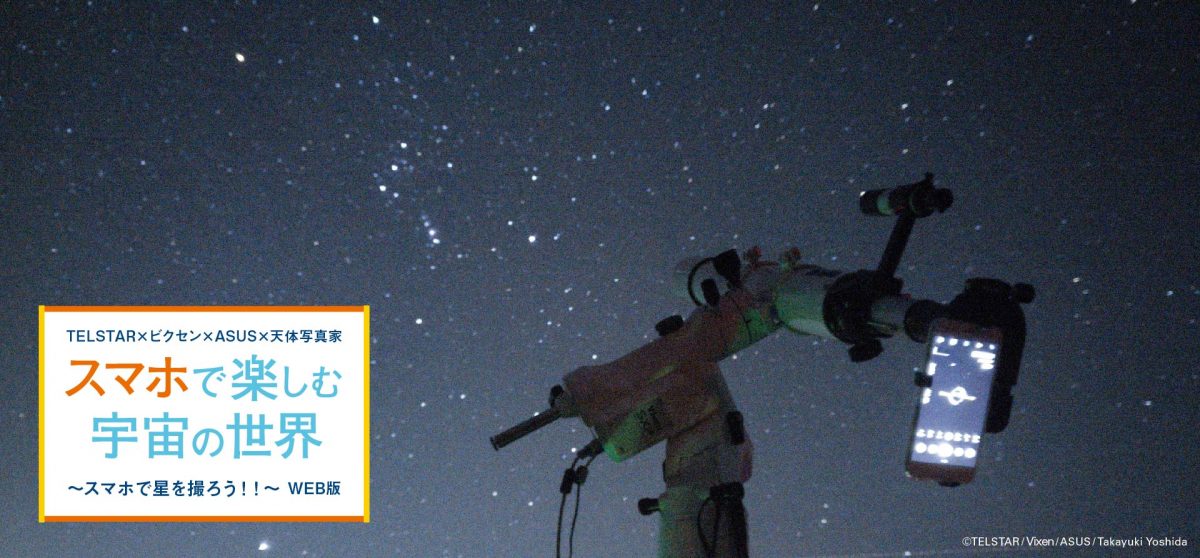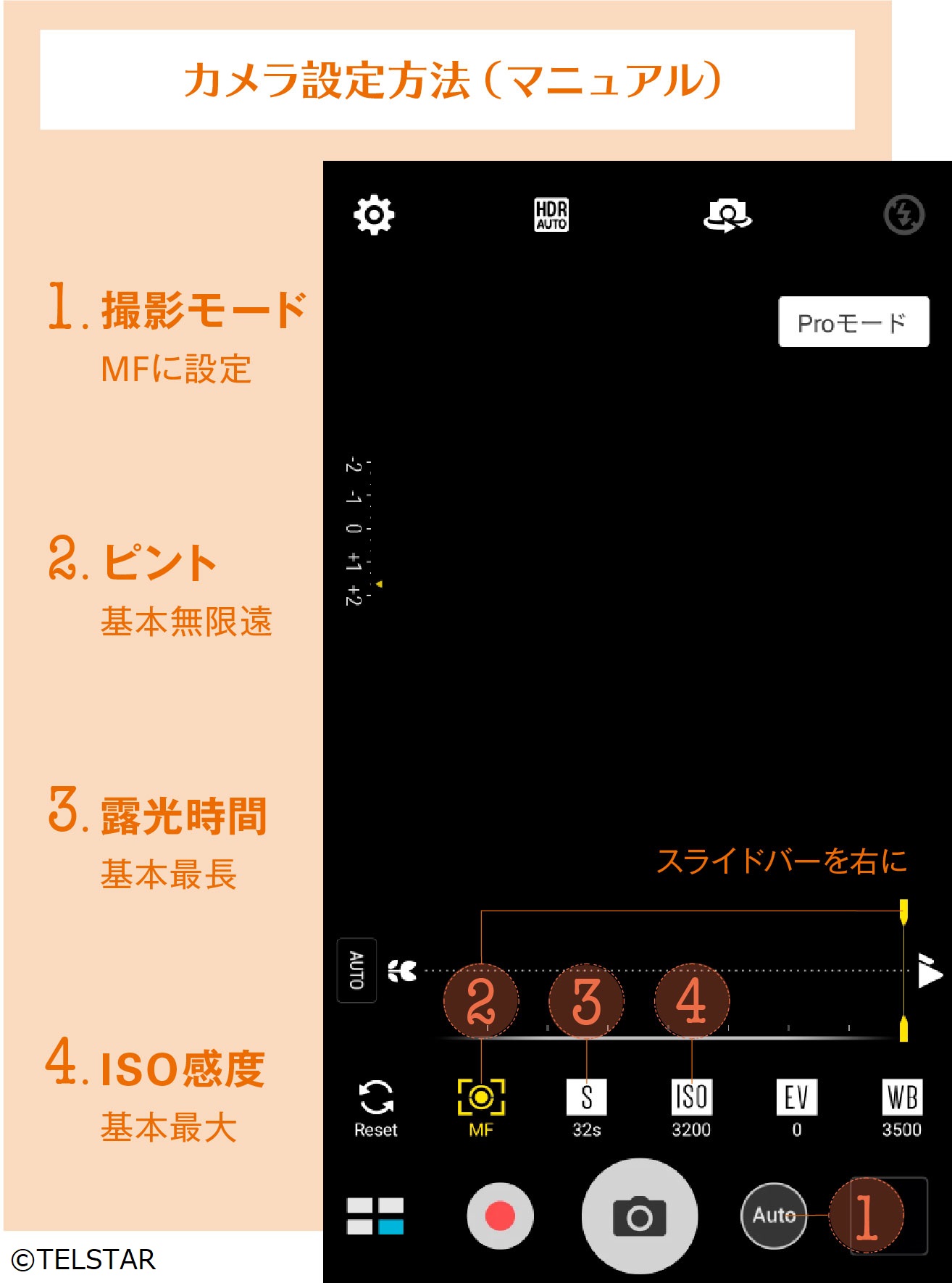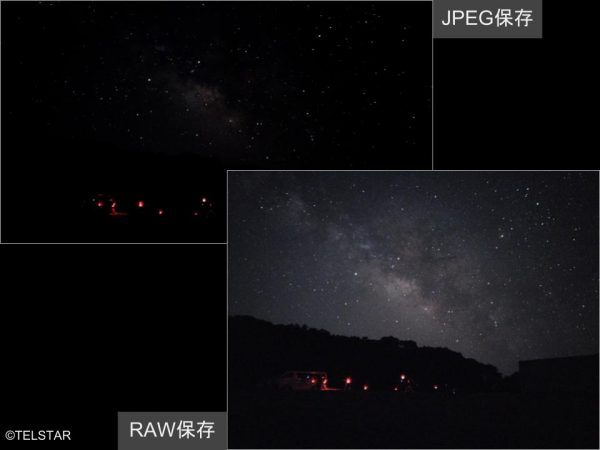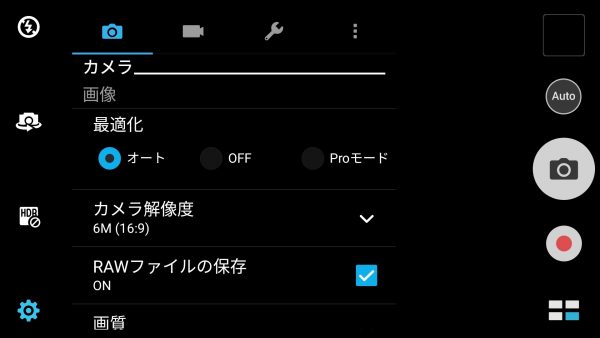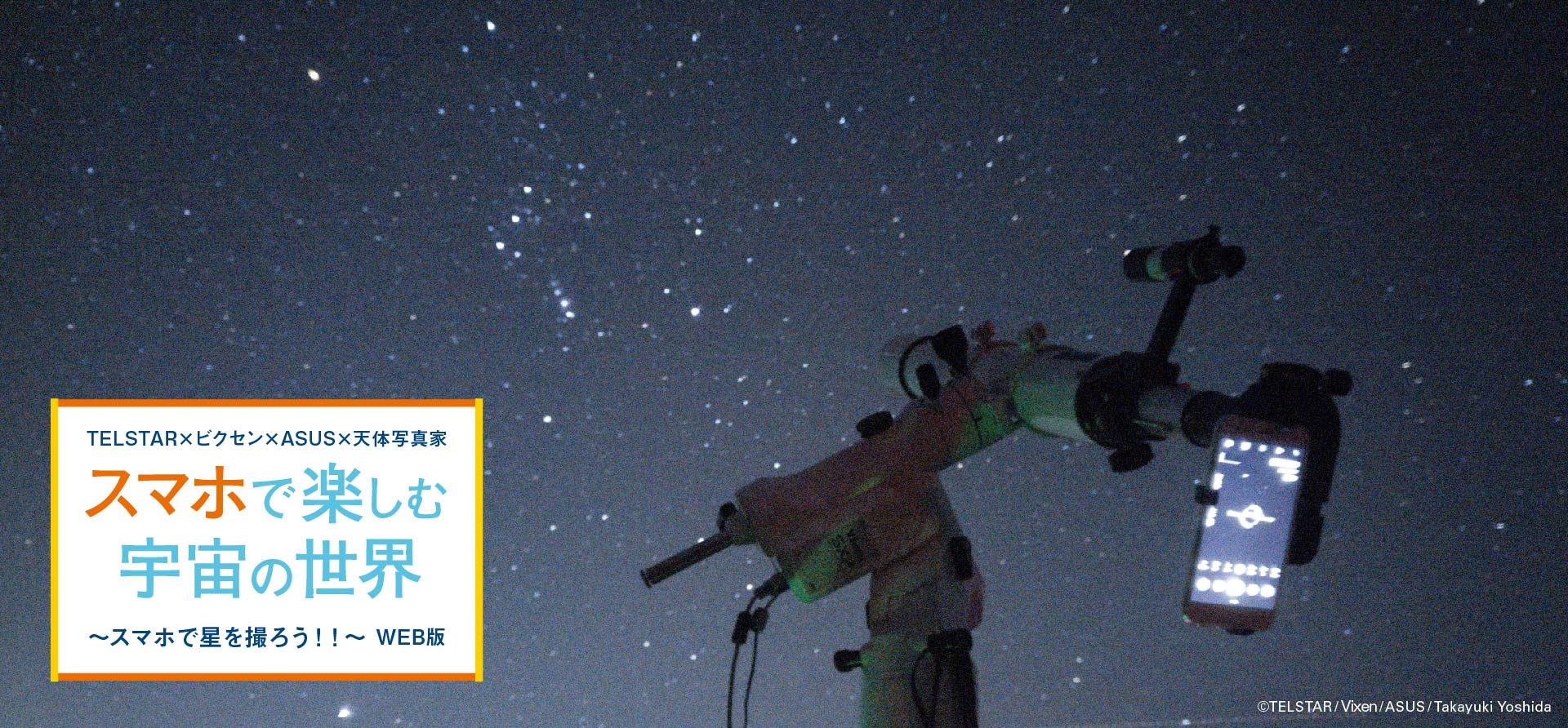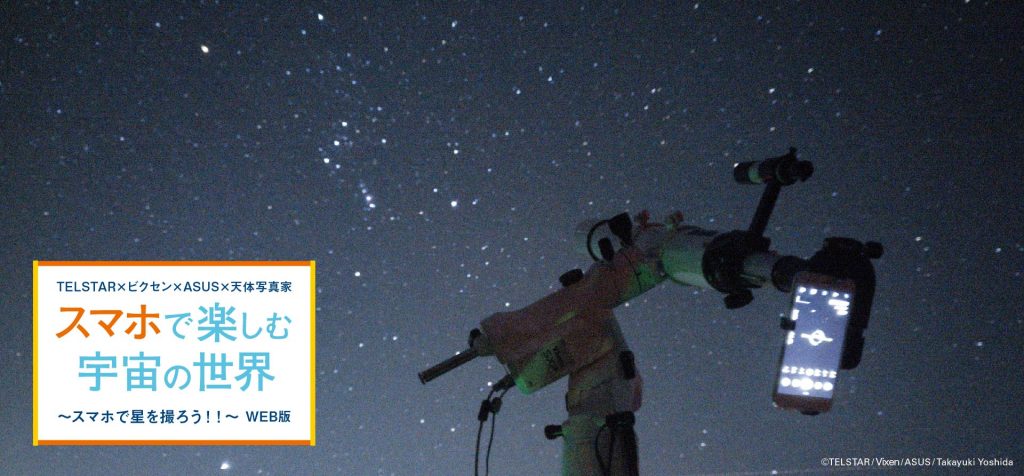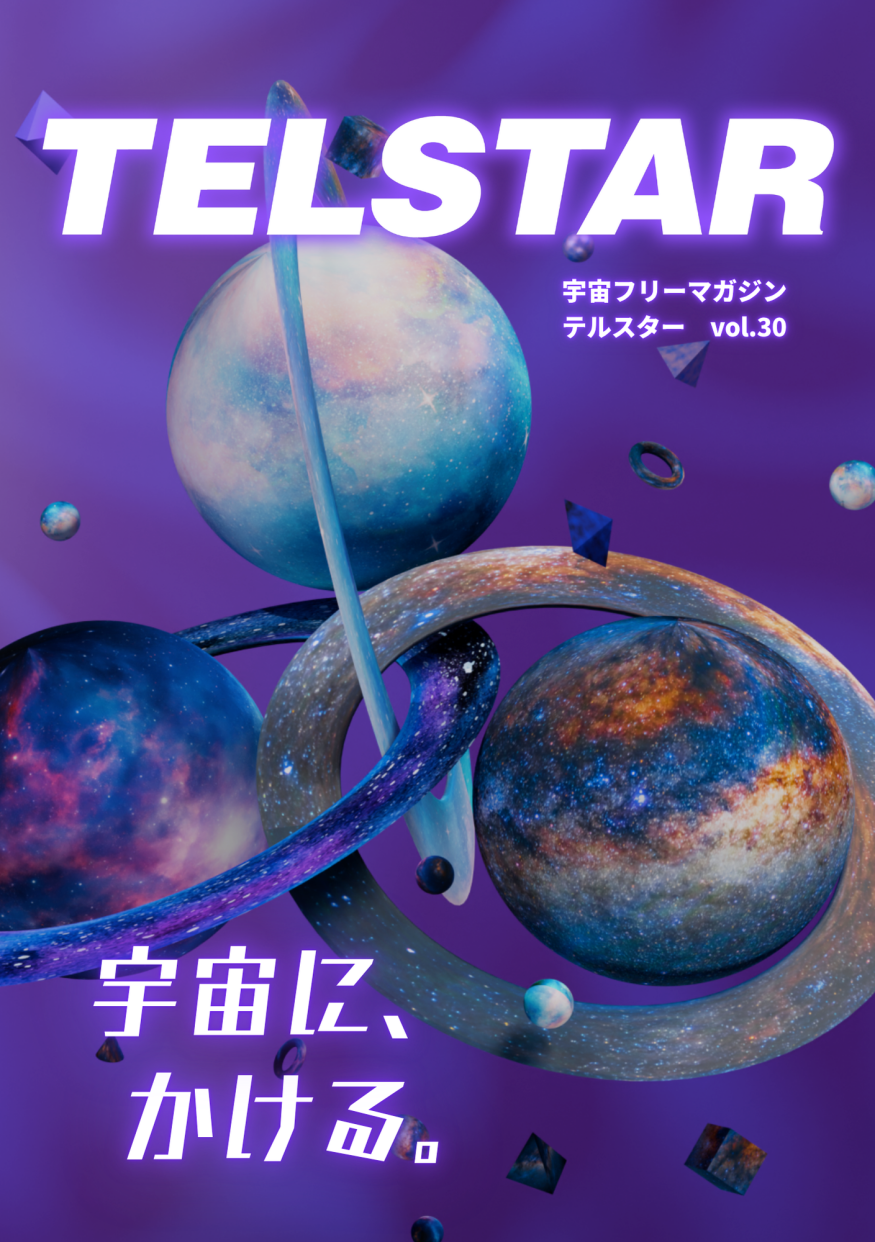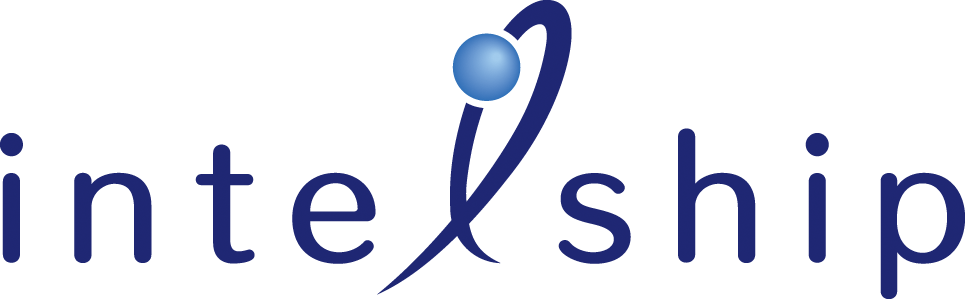スマホ(ASUS ZenFone3)で撮影
このページではスマートフォン「ZenFone」で星空を撮影するための準備~操作の基本をご紹介していきます!
星空を撮影するために
星空観望会で夜空に手持ちでスマホやカメラを向けている方々をよく目にします。しかし、手持ちでは一眼レフカメラでも星空を十分に撮影することはできません。星空を撮影するためには「三脚」が必要になります!三脚は100円ショップのスマホ用三脚でもOKです。あとは、100円ショップでライトと赤色セロファンを買いましょう!白色のライトは星空を撮影する暗闇では眩しく、星が見えなくなってしまいます。白色ライトに赤色セロファンを巻き付けて赤色ライトにするだけで、暗闇でもまぶしくありません!

・必要なもの スマホ、三脚、赤色ライト
カメラアプリの設定をする
星空を撮るためにはカメラアプリ側でも設定が必要です。オートでは星空を十分に撮影できません。設定といっても難しくはありません。以下の4ステップをしっかり設定していきましょう!
①モードをマニュアル(Pro)に変更
②シャッタースピード「S」を基本最大(画像では32s(秒))
③感度「ISO」を基本最大(画像では3200)
④フォーカスモードをマニュアル「MF」にして、無限遠「山マーク」に合わせる
この4ステップでカメラアプリの設定は完了です!
あとは、手ぶれを防止するためにセルフタイマーを2秒~5秒に設定することをお勧めします。
設定方法
スマホを夜空に向ける
三脚で固定したスマホを夜空に向けてシャッターを押します。ほとんどの場合、スマホの画面は真っ暗です。しかし、シャッターを押した後、撮影中はスマホに触れてはいけません!じっと我慢をして待ちましょう。撮影が終わり、写真フォルダーを見ると多くの星々は写っているはずです!
三脚にスマホを取り付けた様子 左:カメラ三脚+100円ショップのアダプター 右:100円ショップの三脚
なんだか物足りない??
撮ってみると実際の星空よりも星が少ない…そう思った方もいるのではないでしょうか?少し難しい話になりますが、JPEG画像として保存する際、実際の写りから大きく変わることがあります。
その対策として、一眼レフカメラ同様「カメラセンサーのデータをすべて保持している」RAW画像としての保存をします。そうすることにより、おおよそ見た目通りの画像を保存することができます。以下の画像はRAW保存した画像とJPEG保存した画像の比較です。RAW保存の方がより淡いところまで残せていることがわかります。
RAW保存ですが、ASUSのZenFone3、ZenFone4は純正のカメラアプリでRAW形式で保存をするよう設定することができます。設定はカメラアプリの設定から「RAWファイルの保存」を選択するだけでOKです!保存時に、JPEG画像とRAW画像が同時に保存されます。
詳しい人なら「RAW画像は現像しなけらばならない」と思うかもしれませんが、SNSにアップする際などは投稿できるJPEGなどの画像形式にスマホ側で変換してくれます。
また、最初からインストールされているフォトエディターで画像処理(現像)をすることもできます。
RAW保存、JPEG保存の比較 (ZenFone3で撮影)
RAW設定画面
(打海将平)
スマホで楽しむ宇宙の世界~スマホで星を撮る・WEB編~ トップに戻る
【初級編】100円ショップの三脚とスマホだけで星を撮ろう! >
協賛・協力企業
 株式会社ビクセン
株式会社ビクセン ASUS JAPAN株式会社
ASUS JAPAN株式会社 天体写真家 吉田隆行 氏
天体写真家 吉田隆行 氏